《手把手教你》系列技巧篇(九)-java+ selenium自动化测试-元素定位大法之By name(详细教程)
1.简介
上一篇宏哥已经介绍了通过id来定位元素,今天继续介绍其他剩下的七种定位方法中的通过name来定位元素。本文来介绍Webdriver中元素定位方法之By name,顾名思义,就是我们想要定位的目标元素节点上,有一个name ="value"的属性,这样我们就可以通过name的value直接去找到这个元素。宏哥还是用百度首页搜索输入和点击提交来演示,由于搜索输入文本框有name属性,而点击提交没有name属性,所以宏哥这里只有一个元素定位采用了By name来定位。
2.常用定位方法(8种)
(1)id
(2)name(今天讲解)
(3)class name
(4)tag name
(5)link text
(6)partial link text
(7)xpath
(8)css selector
3.自动测试实战:百度搜索:北京宏哥
3.1.知识点
Selenium定位web元素的方法
浏览器调试工具使用
3.2.步骤
1) 人工走一遍流程,对自动化的流程心中有数
2) 按步骤拆分,然后对每一个小步骤编写自动化脚本
3) 将所有步骤合起来,多次运行,测试脚本
3.3打开百度
#打开网址
driver.get("http://wwww.baidu.com");
3.4.输入搜索内容:北京宏哥
1)在chrome界面,按F12快捷键,弹出chrome的调试工具
2)找到输入框的name,然后输入:北京宏哥
3)找到百度一下按钮的id,然后点击一下
根据name定位元素
//By name 定位
WebElement wid = driver.findElement(By.name( "wd" ));
wid.sendKeys("北京宏哥");
driver.findElement(By.id( "su" )).click();
3.5.代码设计
通过主要步骤把代码都设计好了,宏哥只需要将其串起来,调试脚本即可。如下图所示:
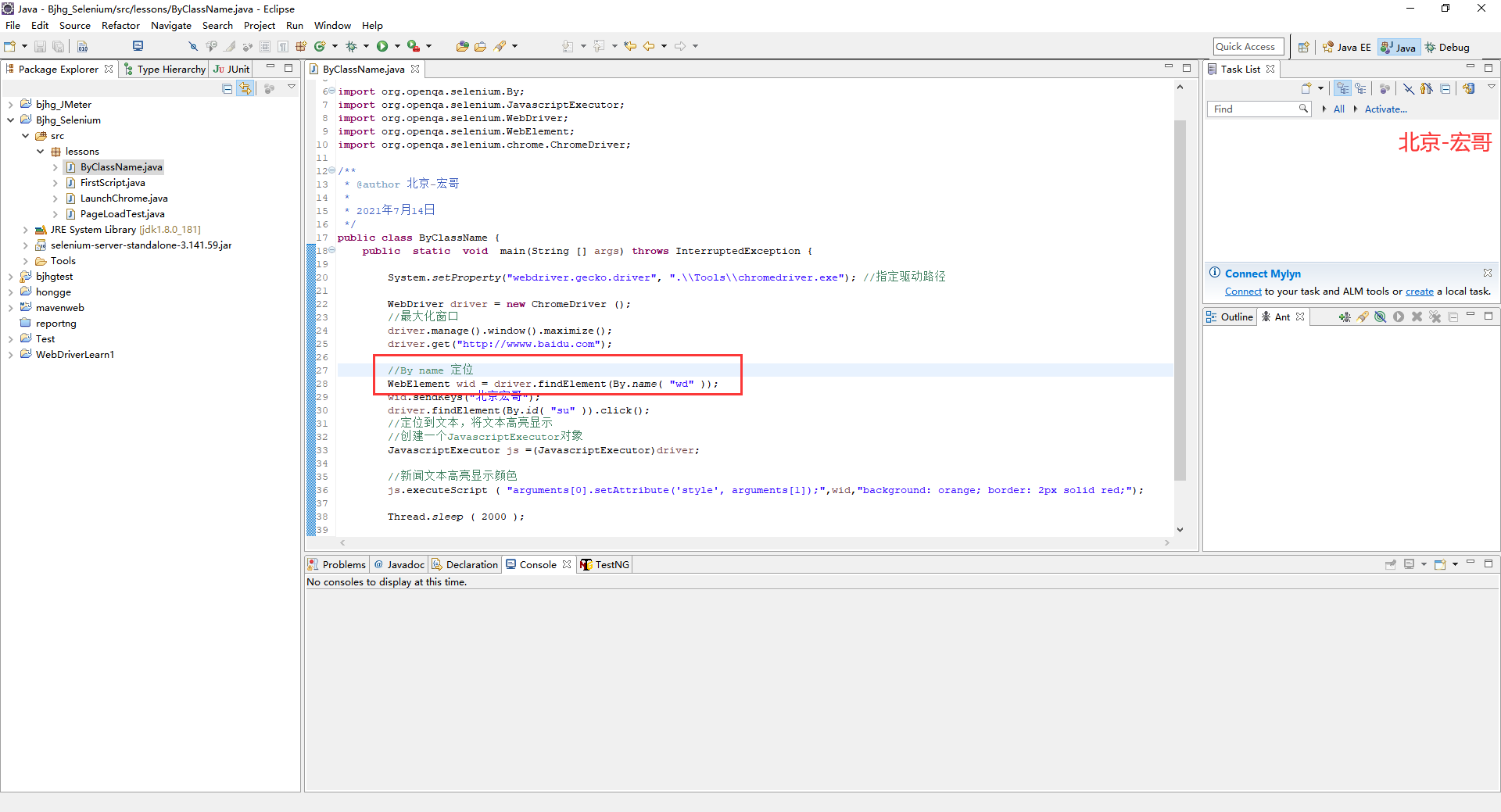
3.6参考代码
/**
*
*/
package lessons; import org.openqa.selenium.By;
import org.openqa.selenium.JavascriptExecutor;
import org.openqa.selenium.WebDriver;
import org.openqa.selenium.WebElement;
import org.openqa.selenium.chrome.ChromeDriver; /**
* @author 北京-宏哥
*
* 2021年7月14日
*/
public class ByName {
public static void main(String [] args) throws InterruptedException { System.setProperty("webdriver.gecko.driver", ".\\Tools\\chromedriver.exe"); //指定驱动路径 WebDriver driver = new ChromeDriver ();
//最大化窗口
driver.manage().window().maximize();
driver.get("http://wwww.baidu.com"); //By name 定位
WebElement wid = driver.findElement(By.name( "wd" ));
wid.sendKeys("北京宏哥");
driver.findElement(By.id( "su" )).click();
//定位到文本,将文本高亮显示
//创建一个JavascriptExecutor对象
JavascriptExecutor js =(JavascriptExecutor)driver; //新闻文本高亮显示颜色
js.executeScript ( "arguments[0].setAttribute('style', arguments[1]);",wid,"background: orange; border: 2px solid red;"); Thread.sleep ( 2000 ); driver.quit();
}
}
3.7运行代码
1.运行代码,右键Run AS->java Application,控制台输出,如下图所示:
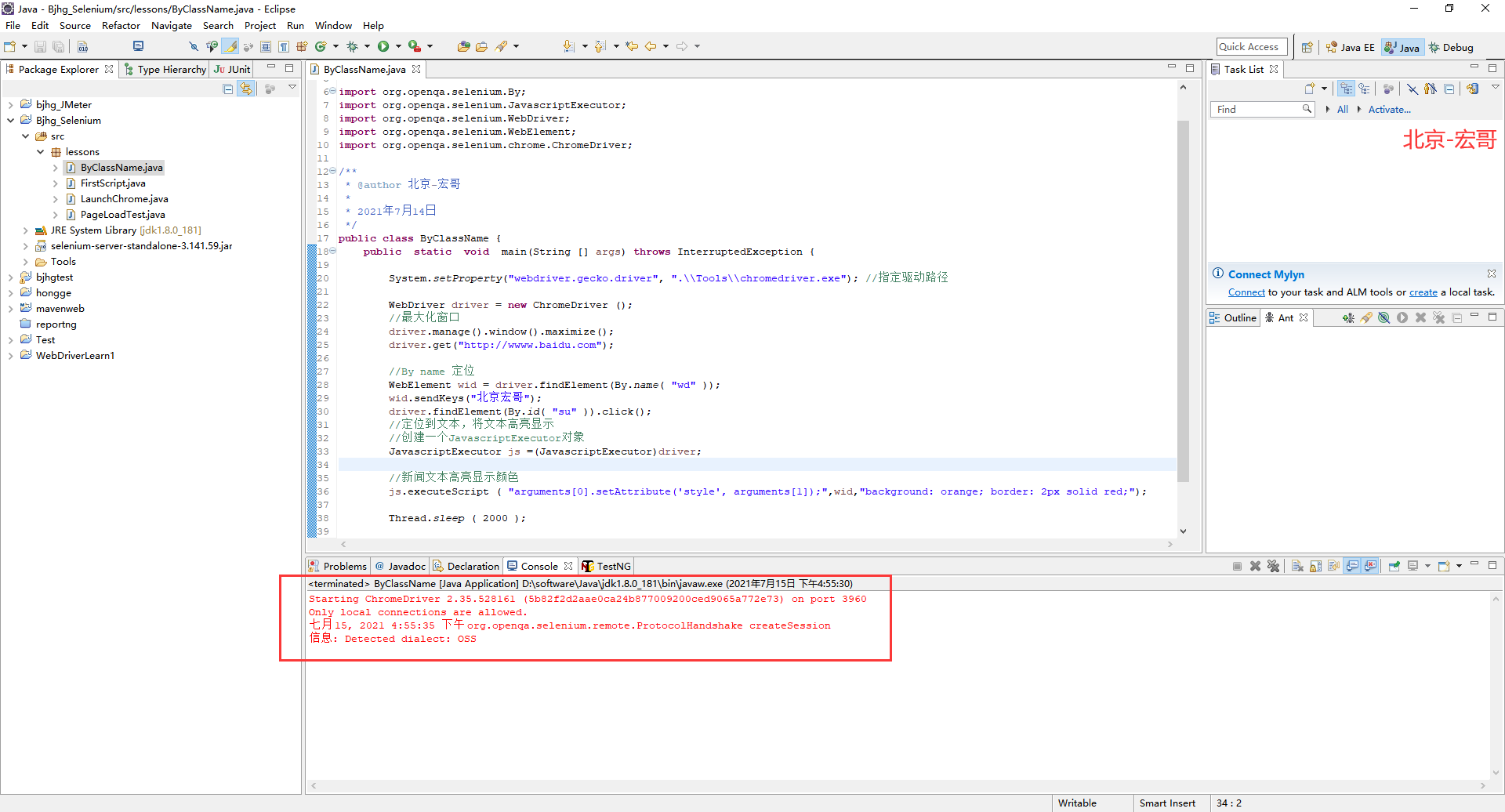
2.运行代码后电脑端的浏览器的动作,如下小视频所示:
4.小结
好了,今天到这里通过name定位就介绍完了,其实很简单,就是找元素的name,一般来说name不都是唯一的,那就需要换其他的定位方法了,当然了特殊的另说。一般都是绝大多数,特殊是个例,也就是我们常说的另类,如果目标元素节点有这个name属性,我们就采用By name,如果没有,就换成其他方法,例如id,例如XPath,一般XPath是万能的。感谢你耐心的阅读。
5.拓展
5.1如何去查找findElement接口的源码
前面有一篇文章介绍了Eclipse上如何查看Selenium源码。其实前面文章介绍不够完整,只是介绍了如何查看Selenium相关接口或者方法的声明,更多的是接口文档形式,读了之后,你可以知道哪些方法有哪些作用。如果要看真正的java源码,今天宏哥在这里给你拓展一下就可以满足你的要求。
1. 如何查看某一个接口的实现代码。
在测试代码中的driver.findElement,通过前面介绍的方法,进入到WebDriver.java这个文件,搜索找到 findElement()这个接口,然后按照如下图的方法进入实现代码的文件。如下图所示:
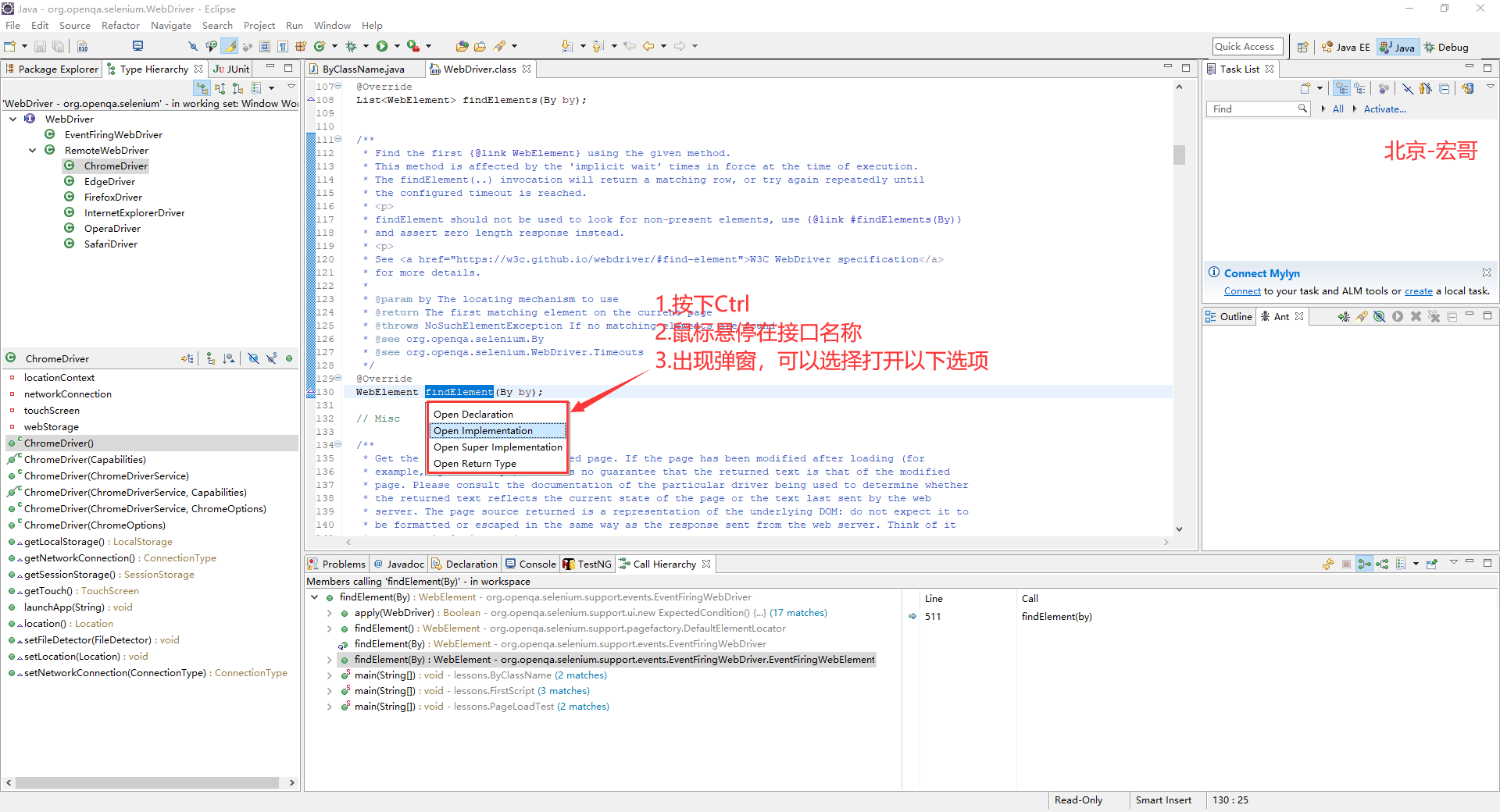
open declaration:是打开该方法的接口文件(一般没实在意义,只是简单一句);
open implementation:是打开具体实现该方法的类文件(具体逻辑的处理地方,方法的主要实现的地方);
open super implementation:是打开实现该方法的类文件的父文件(几乎没人用这个)。
open return Type:是打开该方法的返回类型(查看该方法的返回类型)。
2.点击open implementation,进入如下图所示:
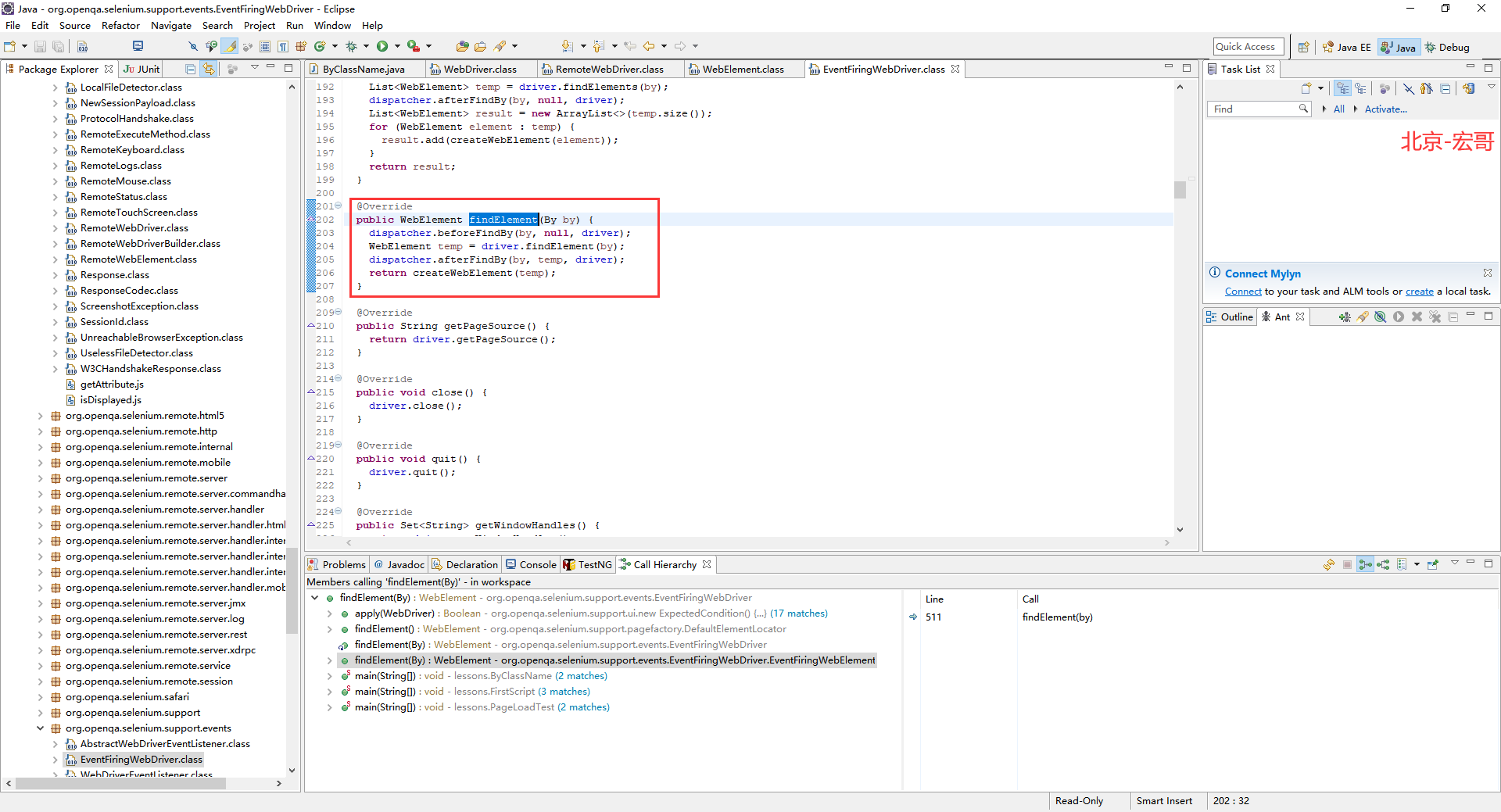
如果你还想看看By这个类如何实现的,你继续Ctrl,然后鼠标悬停在By 这个单词,选择进入源码。
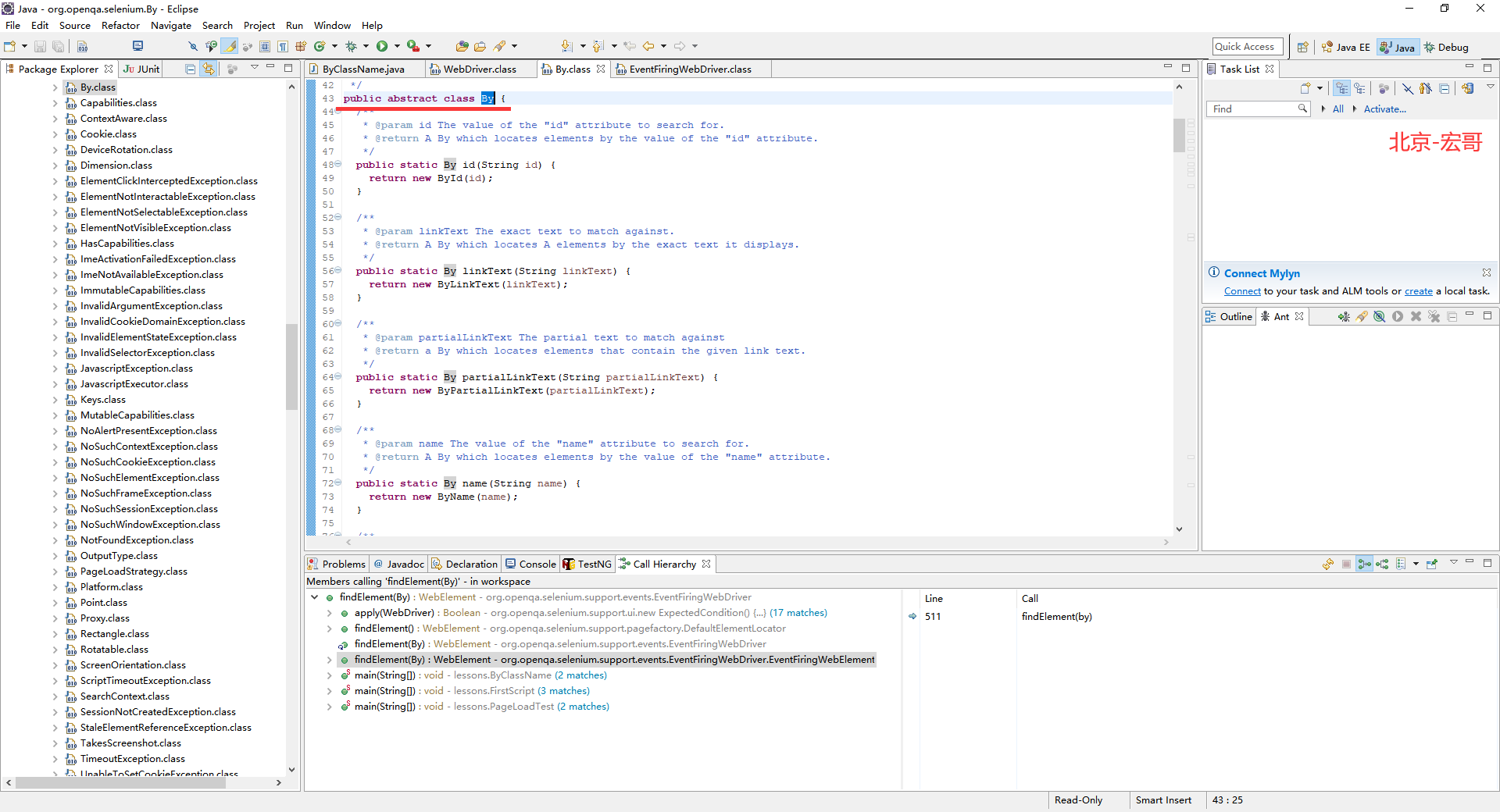
这里我们选择查看ByName这个方法。如下图所示:
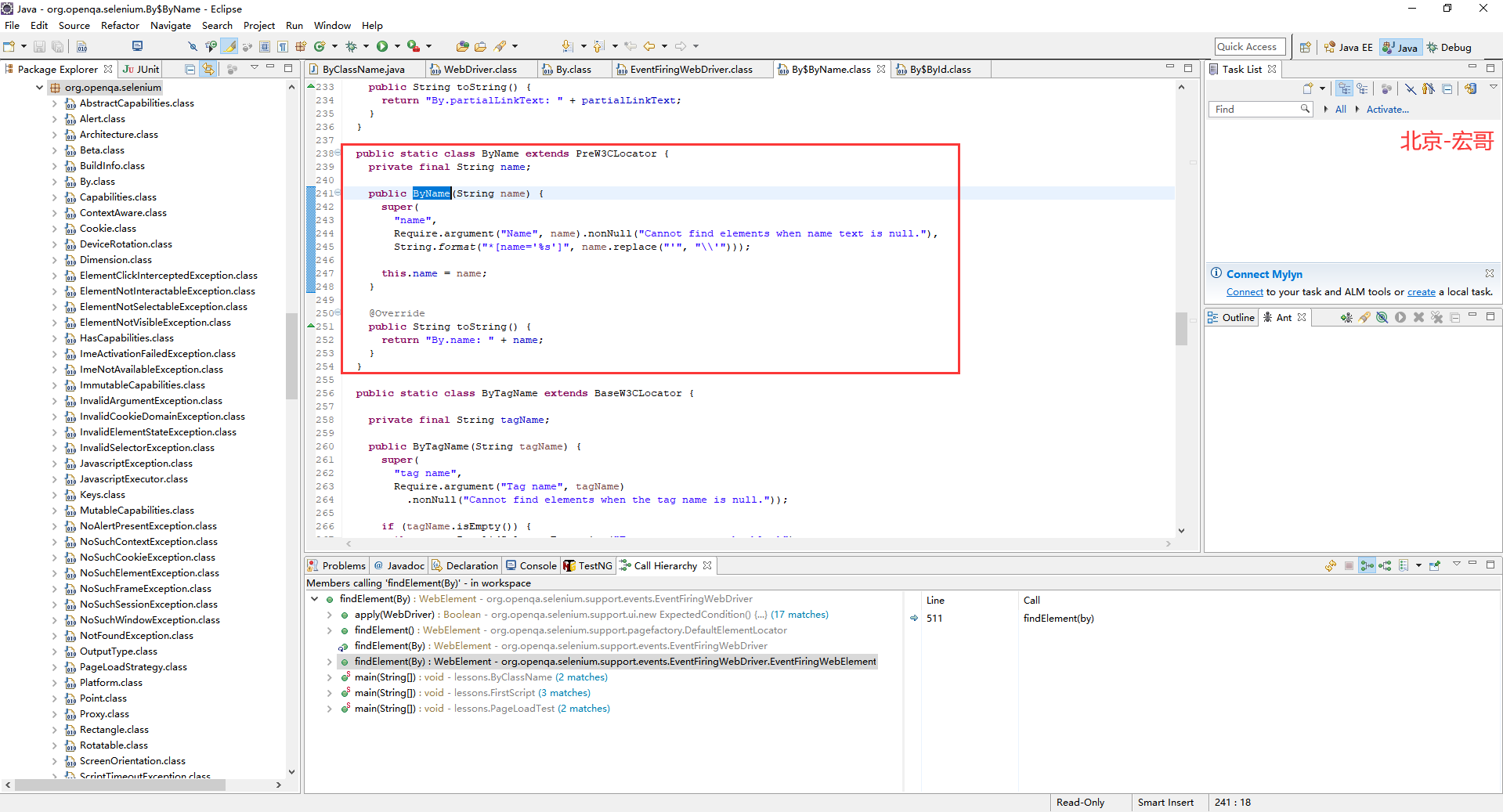
《手把手教你》系列技巧篇(九)-java+ selenium自动化测试-元素定位大法之By name(详细教程)的更多相关文章
- 《手把手教你》系列技巧篇(二十)-java+ selenium自动化测试-元素定位大法之终卷(详细教程)
1.简介 这篇文章主要是对前边的文章中的一些总结和拓展.本来是不打算写着一篇的,但是由于前后文章定位元素的时间有点长,怕大家忘记了,就在这里简单做一个总结和拓展. 2.Selenium八种定位方式 S ...
- 《手把手教你》系列技巧篇(十九)-java+ selenium自动化测试-元素定位大法之By css下卷(详细教程)
1.简介 按计划今天宏哥继续讲解css的定位元素的方法.但是今天最后一种宏哥介绍给大家,了解就可以了,因为实际中很少用. 2.常用定位方法(8种) (1)id(2)name(3)class name( ...
- 《手把手教你》系列技巧篇(十四)-java+ selenium自动化测试-元素定位大法之By xpath上卷(详细教程)
1.简介 按宏哥计划,本文继续介绍WebDriver关于元素定位大法,这篇介绍定位倒数二个方法:By xpath.xpath 的定位方法, 非常强大. 使用这种方法几乎可以定位到页面上的任意元素. ...
- 《手把手教你》系列技巧篇(十五)-java+ selenium自动化测试-元素定位大法之By xpath中卷(详细教程)
1.简介 按宏哥计划,本文继续介绍WebDriver关于元素定位大法,这篇介绍定位倒数二个方法:By xpath.xpath 的定位方法, 非常强大. 使用这种方法几乎可以定位到页面上的任意元素. ...
- 《手把手教你》系列技巧篇(十六)-java+ selenium自动化测试-元素定位大法之By xpath下卷(详细教程)
1.简介 按宏哥计划,本文继续介绍WebDriver关于元素定位大法,这篇介绍定位倒数二个方法:By xpath.xpath 的定位方法, 非常强大. 使用这种方法几乎可以定位到页面上的任意元素. ...
- 《手把手教你》系列技巧篇(十七)-java+ selenium自动化测试-元素定位大法之By css上卷(详细教程)
1.简介 CSS定位方式和xpath定位方式基本相同,只是CSS定位表达式有其自己的格式.CSS定位方式拥有比xpath定位速度快,且比CSS稳定的特性.下面详细介绍CSS定位方式的使用方法.xpat ...
- 《手把手教你》系列技巧篇(十八)-java+ selenium自动化测试-元素定位大法之By css中卷(详细教程)
1.简介 按计划今天宏哥继续讲解倚天剑-css的定位元素的方法:ID属性值定位.其他属性值定位和使用属性值的一部分定位(这个类似xpath的模糊定位). 2.常用定位方法(8种) (1)id(2)na ...
- 《手把手教你》系列技巧篇(十一)-java+ selenium自动化测试-元素定位大法之By tag name(详细教程)
1.简介 按宏哥计划,本文继续介绍WebDriver关于元素定位大法,这篇介绍By ClassName.看到ID,NAME这些方法的讲解,小伙伴们和童鞋们应该知道,要做好Web自动化测试,最好是需要了 ...
- 《手把手教你》系列技巧篇(八)-java+ selenium自动化测试-元素定位大法之By id(详细教程)
1.简介 从这篇文章开始,要介绍web自动化核心的内容,也是最困难的部分了,就是:定位元素,并去对定位到的元素进行一系列相关的操作.想要对元素进行操作,第一步,也是最重要的一步,就是要找到这个元素,如 ...
- 《手把手教你》系列技巧篇(十)-java+ selenium自动化测试-元素定位大法之By class name(详细教程)
1.简介 按宏哥计划,本文继续介绍WebDriver关于元素定位大法,这篇介绍By ClassName.看到ID,NAME这些方法的讲解,小伙伴们和童鞋们应该知道,要做好Web自动化测试,最好是需要了 ...
随机推荐
- CMOS图像传感器同时感知和处理光学图像
CMOS图像传感器同时感知和处理光学图像 概述 近年来,机器视觉技术有了巨大的飞跃,现在已经成为各种智能系统的一个组成部分,包括自主车辆和机器人.通常,视觉信息由基于帧的摄像机捕获,转换成数字格式,然 ...
- 远程服务调用RMI框架 演示,和底层原理解析
远程服务调用RMI框架: 是纯java写的, 只支持java服务之间的远程调用,很简单, // 接口要继承 Remote接口 public interface IHelloService extend ...
- 保存数据到csv文件报错:Permission denied: './train_data.csv'
如果你此前已经输出,创建了文件,很有可能是你打开了此文件,导致写入不进去报错,关掉文件重新运行程序即可!
- JVM系列(五):gc实现概要01
java的一大核心特性,即是自动内存回收.这让一些人从繁琐的内存管理中解脱出来,但对大部分人来说,貌似这太理所当然了.因为现在市场上的语言,几乎都已经没有了还需要自己去管理内存这事.大家似乎都以为,语 ...
- PHPList 安装
邮件发送开源软件 PHPList 安装介绍 1:安装基本信息 官网地址 地址:https://www.phplist.com/ 其他:https://www.d-ip.jp/phplist/ 官网手册 ...
- NOIP模拟测试39,思维禁锢专场「工业题·玄学题·卡常题」
工业题 题解 抱歉,题解没时间写了 代码 #include<bits/stdc++.h> using namespace std; #define ll long long #define ...
- Java知识复习(一)
Java面向对象的三大特性: 封装.继承.多态. super()与this()的区别? This():当前类的实例,一个类,如果继承了父类,那么通过this既可以访问当前类的属性和方法,也可以访问父类 ...
- theUnforgiven-冲刺第一天
每天的冲刺博客分为scrum和PM报告两部分 吴邦天 负责项目整体构思以及对任务安排,承担项目具体设计,编码: 唐嘉诚 负责项目前端页面设计,承担整个项目的后端数据库搭建以及编码 周游 项目美化以及细 ...
- 微软官方 Win 11 “体检工具”太烂了?开发者自己做了一个
1.Win 10 免费升级到 Win 11 最近微软官方终于宣布了 Windows 11,不仅带来了全新的 UI,而且还有很多新功能:比如支持 Android 应用. 虽然微软官方已说明 Win 10 ...
- Tkinter 吐槽之二:Event 事件在子元素中共享
背景 最近想简单粗暴的用 Python 写一个 GUI 的小程序.因为 Tkinter 是 Python 自带的 GUI 解决方案,为了部署方便,就直接选择了 Tkinter. 本来觉得 GUI 发展 ...
